GFX Tool for PUBG là phần mềm giúp bạn có thể chơi tựa game PUBG Mobile trên điện thoại mượt hơn bởi phần mềm này sẽ mở khóa được những thiết lập đã bị tựa game này ẩn đi, với tựa game PUBG Mobile thì đó là thiết lập về Tốc độ khung hình.Ở một số dòng máy yếu thì tựa game Pubg Mobile chỉ cho bạn bật được tốc độ khung hình ở mức Cao thậm chí là Trung bình.Khi thiết lập ở mức này thì việc chơi tựa game Pubg Mobile sẽ có hiện tượng giật, lag một tí.
Thực tế trong quá trình mình do mức FPS khi thiết lập tốc độ khung hình ở mức Cao sẽ có ra FPS cao nhất là 30 FPS ở mức thiết lập Trung bình sẽ cho ra FPS là 25 vì vậy đây là mức FPS không lý tưởng lắm khi chơi tựa game này.
Chính vì vậy công cụ GFX Tool for PUBG sẽ giúp bạn mở khóa và kích hoạt được Tốc độ khung hình lên ở mức Cao ở dòng máy yếu, ở dòng máy tầm trung thì có thể sẽ lên tới Cực cao hoặc Cực độ.Nếu máy bạn đang sử dụng các con chip mạnh, cấu hình tốt có thể kích hoạt động Tốc độ khung hình điện thoại ở mức Cực cao trở lên thì có thể không cần đến công cụ này cũng được nhé.
Công cụ này có thể sử dụng được hầu hết trên các điện thoại Android như SamSung, Xiaomi, Oppo, LG... và trong đó có điện thoại Vsmart vì vậy nếu như điện thoại bạn đang chơi tựa Game Pubg Mobile hơi giật lag và không thiết lập ở max Setting thì có thể sử dụng ngay công cụ này nhé.
Và bài viết dưới đây mình sẽ hướng dẫn mọi người chi tiết các bước sử dụng công cụ GFX Tool PUBG và thiết lập để có thể chơi tựa game Pubg ở mức thiết lập cao nhất có thể nhé.
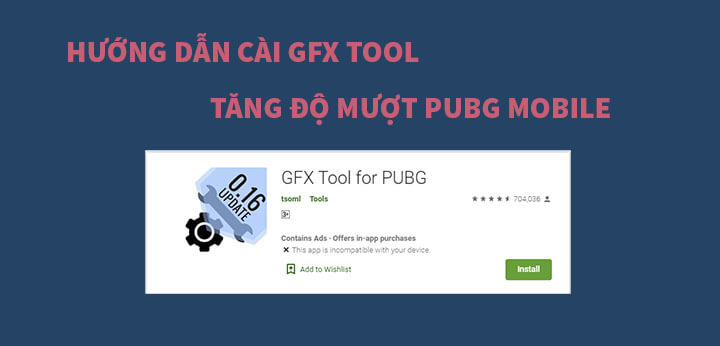
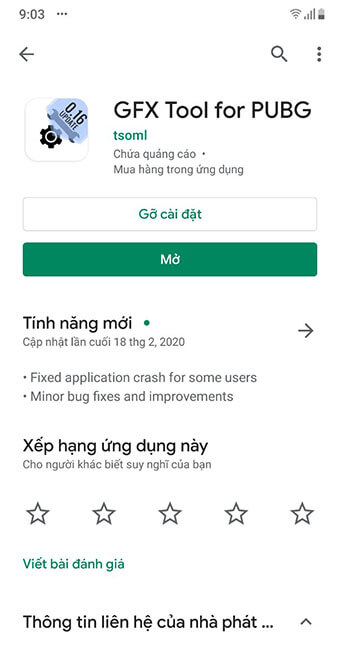
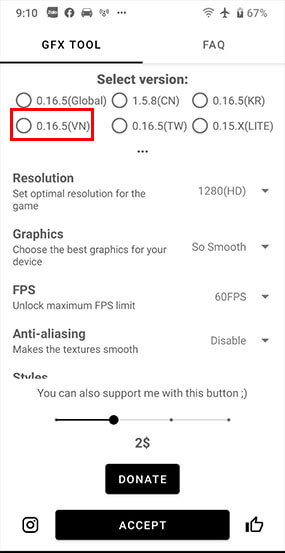
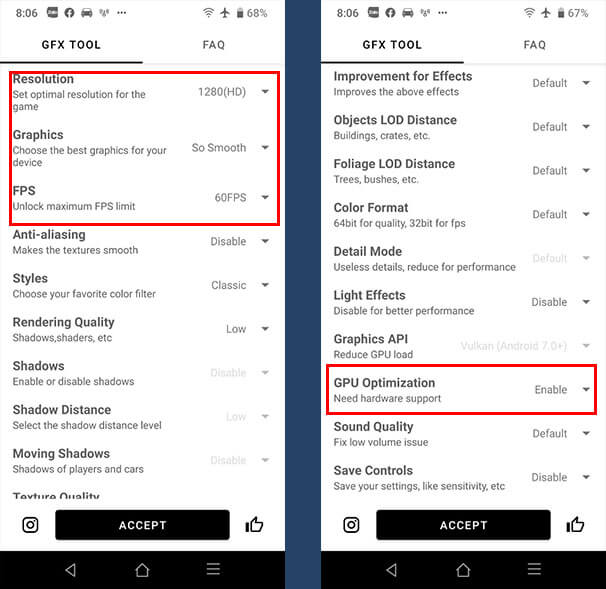
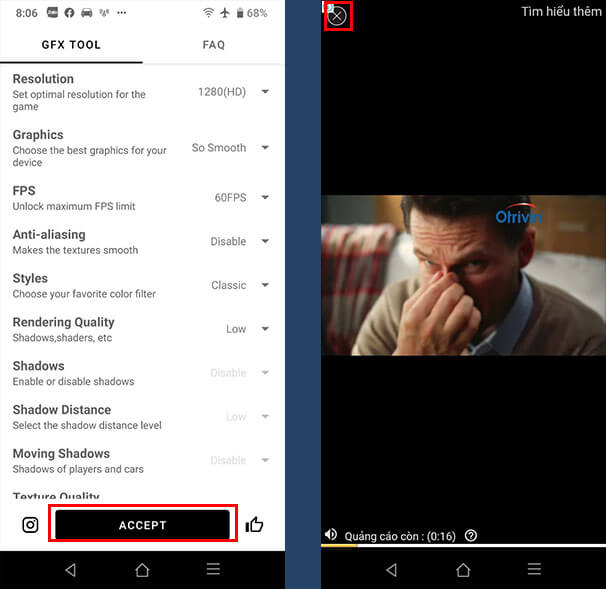
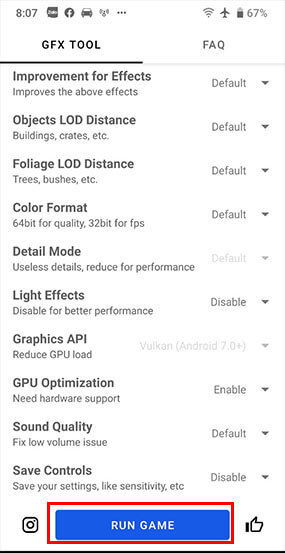
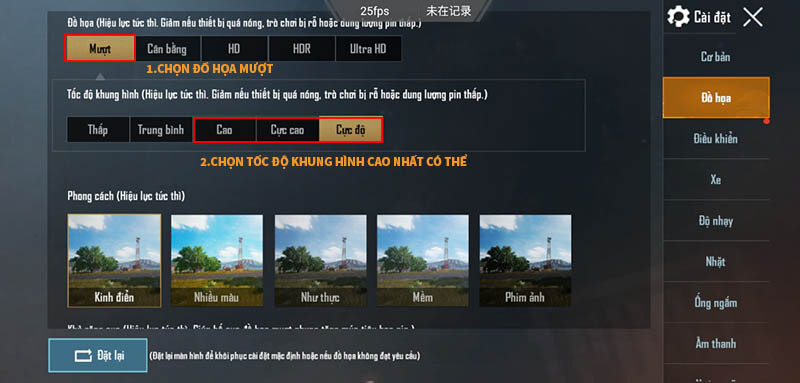
Test trên Vsmart Active 1, Vsmart Live, Vsmart Joy đều cho ra mức thiết lập tốc độ khung hình cao nhất
Bạn nên chọn ở mức Cực cao hoặc Cực độ để cho ra tốc độ khung hình cao nhất và lúc này đương nhiên các thao tác di chuyển của bạn sẽ mượt mà và mịn hơn.Và ở mục thiết lập đồ họa thì bạn nhớ chọn Mượt là được rồi nhé, không cần chọn HDR hay Untra HD gì vì sẽ làm nóng và tốn PIN đó.Sau khi thiết lập xong bạn tiến hành mở game lên để kiểm tra thử có mượt và đồ họa đẹp hơn không nhé.
Và kết quả như các bạn có thể thấy, mình đã đo FPS trước vào sau khi sử dụng công cụ GFX tool là từ 30 FPS ở tốc độ khung hình cao tăng lên được 60 FPS ở tốc độ khung hình Cực độ và đương nhiên khi chơi mình cảm nhận được đồ họa đẹp và mượt hơn rất nhiều.
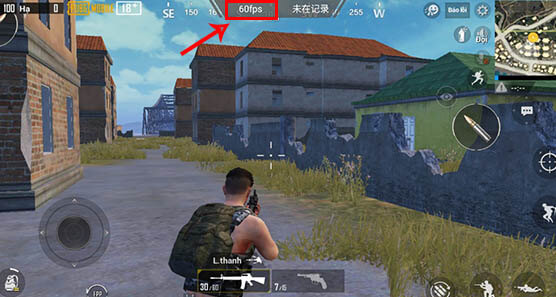
Một số lưu ý:
Chúc các bạn thành công!
Thực tế trong quá trình mình do mức FPS khi thiết lập tốc độ khung hình ở mức Cao sẽ có ra FPS cao nhất là 30 FPS ở mức thiết lập Trung bình sẽ cho ra FPS là 25 vì vậy đây là mức FPS không lý tưởng lắm khi chơi tựa game này.
Chính vì vậy công cụ GFX Tool for PUBG sẽ giúp bạn mở khóa và kích hoạt được Tốc độ khung hình lên ở mức Cao ở dòng máy yếu, ở dòng máy tầm trung thì có thể sẽ lên tới Cực cao hoặc Cực độ.Nếu máy bạn đang sử dụng các con chip mạnh, cấu hình tốt có thể kích hoạt động Tốc độ khung hình điện thoại ở mức Cực cao trở lên thì có thể không cần đến công cụ này cũng được nhé.
Công cụ này có thể sử dụng được hầu hết trên các điện thoại Android như SamSung, Xiaomi, Oppo, LG... và trong đó có điện thoại Vsmart vì vậy nếu như điện thoại bạn đang chơi tựa Game Pubg Mobile hơi giật lag và không thiết lập ở max Setting thì có thể sử dụng ngay công cụ này nhé.
Và bài viết dưới đây mình sẽ hướng dẫn mọi người chi tiết các bước sử dụng công cụ GFX Tool PUBG và thiết lập để có thể chơi tựa game Pubg ở mức thiết lập cao nhất có thể nhé.
- Bước 1: Bước đầu tiên là các bạn phải cài đặt công cụ này trên điện thoại Android của bạn đã nhé, các cài đặt tương tự như một ứng dụng bình thường thôi.Bạn tải GFX Tool for PUBG theo đường link bên dưới đây nhé: https://play.google.com/store/apps/details?id=eu.tsoml.graphicssettings&hl=en
- Bước 2: Sau khi tải về bạn tiến hành cài đặt và sau đó bật công cụ này lên nhé.Ở ngay màn hình đầu tiên bạn sẽ chọn Sever Pubg Mobile đang chơi.Ở đây đa phần anh em đều chơi bản Việt Nam của Vinagame vì vậy hãy chọn vào ô 0.16.5(VN), có thể sau này bản nâng cấp lên không còn version 0.16.5 thì bạn cứ chọn cái nào có chữ VN là được, còn nếu bạn chơi ở server trung quốc, hàn quốc thì chọn các ô khác nhé.
- Bước 2:Sau khi chọn xong Server thì phần mềm sẽ hiển thị ra cho ban các thiết lập và đây là bước quan trọng nhất nè các bạn lưu ý thiết lập các thông số giống như mình nói bên dưới đây nhé.Ở đây bạn chỉ cần quan tâm đế 4 thông số căn bản như sau:
- Resolution: độ phân giản bạn chọn phù hợp với máy của bạn nhé tuy nhiên thông thường sẽ chọn thấp hơn 1 bậc.Nếu màn hình của bạn Full HD thì bạn chọn là 1280HD là được rồi, còn màn hình HD+ thì chọn những cái thấp hơn như 1024x576 trở xuống.
- Grabphics: bạn chọn So Smooth để hình ảnh trong game nhìn mượt và min hơn nhé.
- FPS: bạn chọn 40 FPS nếu cấu hình máy bạn yếu như Vsmart Joy 3, Joy 2+..., chọn 60 FPS nếu máy bạn cấu hình mạnh như Vsmart Live, Active 1+,Active 3 trở lên.
- GPU Optimization: Bạn Enable lên để CPU được tối ưu nhé.
- Bước 4: Sau khi thiết lập xong bạn tiến hành bấm vào nút ACCEPT để đồng ý, lúc này có thể ứng dụng sẽ hiện lên quảng cáo bạn đợi quảng cáo chạy xong hoặc bấm vào nút x để tắt quảng cáo đi nhé.
- Bước 5: Lúc này nút RUN GAME màu xanh sẽ hiện lên, bạn tiến hành bấm vào nút này thì tự động game Pubg Mobile sẽ được mở lên và bây giờ bạn có thể chơi được rồi đó.
- Bước 5: Lúc này nút RUN GAME màu xanh sẽ hiện lên, bạn tiến hành bấm vào nút này thì tự động game Pubg Mobile sẽ được mở lên và bây giờ bạn có thể chơi được rồi đó.
- Bước 6:Bây giờ bạn tiến hành vào Game Pubg Mobile ở phần thiết lập đồ họa bạn sẽ thấy Tộc độ khung hình sẽ được mở ở mức cao nhất mà điện thoại bạn có thể hỗ trợ.Ở đây mình sẽ nói qua cho các bạn biết về từng tốc độ nhé.
- Trung bình: cho ra FPS khoảng 25 FPS
- Cao: cho ra FPS khoảng 30 FPS
- Cực cao: cho ra FPS khoảng 40 FPS
- Cực độ: cho ra FPS khoảng 50 FPS - 60 FPS
Test trên Vsmart Active 1, Vsmart Live, Vsmart Joy đều cho ra mức thiết lập tốc độ khung hình cao nhất
Bạn nên chọn ở mức Cực cao hoặc Cực độ để cho ra tốc độ khung hình cao nhất và lúc này đương nhiên các thao tác di chuyển của bạn sẽ mượt mà và mịn hơn.Và ở mục thiết lập đồ họa thì bạn nhớ chọn Mượt là được rồi nhé, không cần chọn HDR hay Untra HD gì vì sẽ làm nóng và tốn PIN đó.Sau khi thiết lập xong bạn tiến hành mở game lên để kiểm tra thử có mượt và đồ họa đẹp hơn không nhé.
Và kết quả như các bạn có thể thấy, mình đã đo FPS trước vào sau khi sử dụng công cụ GFX tool là từ 30 FPS ở tốc độ khung hình cao tăng lên được 60 FPS ở tốc độ khung hình Cực độ và đương nhiên khi chơi mình cảm nhận được đồ họa đẹp và mượt hơn rất nhiều.
Một số lưu ý:
- Hiện công cụ GFX Tool PUBG là của bên thứ 3 nhiều bạn có nói khi sử dụng công cụ này chơi sẽ có thể bị khóa tài khoản tuy nhiên mình hiện tại thì không thấy bị, chưa rõ có bị hay không?
- FPS cao không hẳn là sẽ mượt vì có thể máy bạn quá yêu cho dùng FPS cao thì đôi khi vẫn có hiện tượng đứng khung hình hoặc giật lag nhé.
- Nếu cấu hình điện thoại bạn quá yếu thì công cụ này chưa chắc đã có hiệu quả đâu nhé, vì phần cứng bạn không đáp ứng đủ.
Chúc các bạn thành công!
Sửa lần cuối:


